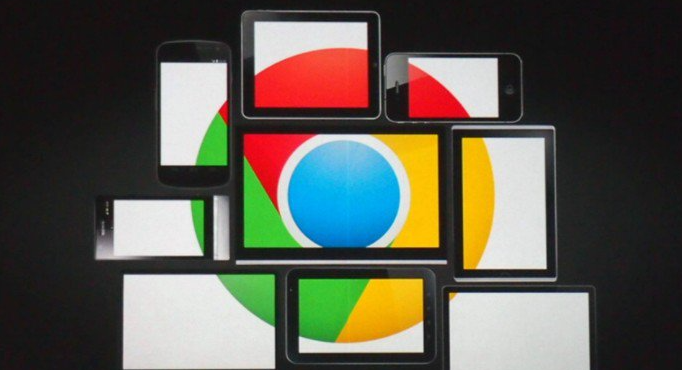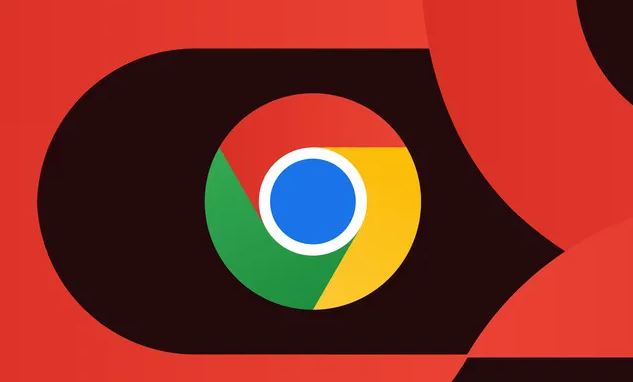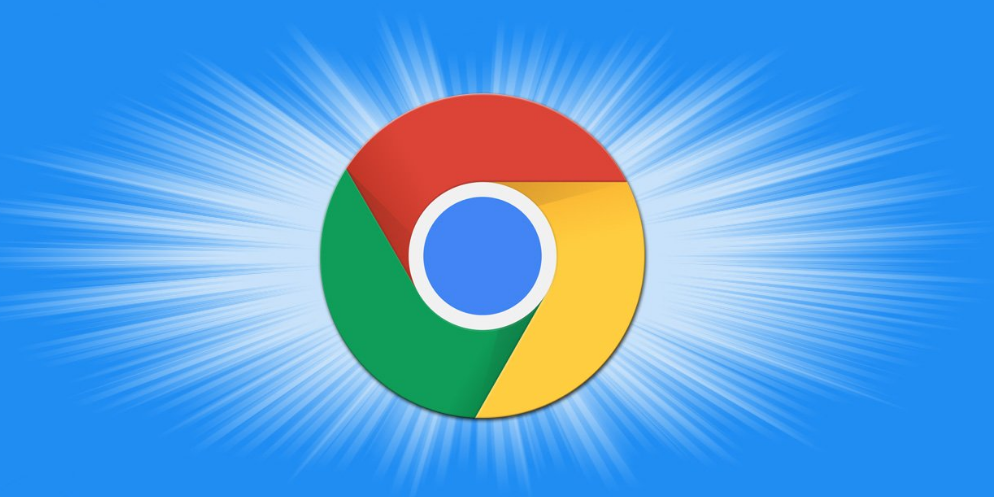谷歌浏览器调试小程序兼容性问题解决办法
正文介绍
一、了解目标环境与差异
- 明确小程序运行平台:确定小程序是要在哪些特定平台或设备上运行,比如特定的手机操作系统版本、不同品牌的浏览器等。因为不同平台的渲染引擎、支持的技术和功能可能存在差异,这是导致兼容性问题的重要因素。
- 对比各平台特性:仔细研究不同平台在显示效果(如屏幕分辨率、色彩表现)、交互方式(如触摸事件响应、手势操作)、性能表现(如加载速度、内存占用)等方面的特点,以便在调试时有针对性地关注可能出现问题的地方。
二、利用开发者工具调试
- 打开开发者工具:在谷歌浏览器中,按下F12键或点击右上角的三个点(菜单图标),选择“更多工具”-“开发者工具”,打开开发者工具窗口。
- 检查控制台错误信息:在开发者工具的“Console”面板中,查看是否有JavaScript错误、警告或其他异常信息。这些信息可能会提示代码在某些情况下无法正常执行,比如使用了不支持的API、变量未定义等,根据错误提示进行相应的代码修改。
- 查看元素布局与样式:通过“Elements”选项卡,可以检查HTML元素的结构是否正确,CSS样式是否按预期应用。如果发现元素位置错乱、大小不合适等问题,可能是由于不同浏览器对CSS解析和渲染的差异,需要调整CSS样式或使用更兼容的样式写法。
- 调试JavaScript功能:在“Sources”面板中,可以设置断点、逐行执行代码,观察变量的值和代码的执行流程,以确定JavaScript逻辑在不同平台上是否能正确运行。对于一些依赖于特定浏览器功能的JavaScript代码,需要进行适当的修改或替代,以确保在各种环境下都能正常工作。
三、采用兼容性处理方法
- 使用Polyfill:对于一些较新的JavaScript或CSS特性,在老版本的浏览器中可能不被支持。可以使用Polyfill来模拟这些特性,使代码在旧浏览器中也能正常运行。例如,对于ES6的新特性,可以找到对应的Polyfill库并引入到项目中。
- 进行特性检测:在代码中使用特性检测技术,如使用Modernizr等工具,来检测当前环境是否支持某些特定的功能或特性。如果不支持,可以提供备用的解决方案或提示用户。
- 选择兼容性好的框架和库:在开发小程序时,尽量选择那些经过广泛测试、兼容性良好的前端框架和库。这些框架和库通常会处理大部分的兼容性问题,并提供统一的接口和行为,减少开发人员的工作量和出错的可能性。
四、多平台测试与优化
- 在不同浏览器和设备上测试:除了谷歌浏览器,还要在小程序可能运行的其他浏览器(如微信内置浏览器、QQ浏览器等)以及不同的设备(如手机、平板、电脑)上进行全面测试。确保在各种常见的和小众的环境中,小程序都能正常显示和运行。
- 收集用户反馈:将小程序发布给部分真实用户进行试用,收集他们在使用过程中遇到的兼容性问题和反馈意见。根据用户的反馈,及时调整和优化小程序,以提高用户体验和满意度。
- 持续优化与更新:随着浏览器和设备的不断更新升级,以及用户需求的变化,要持续关注兼容性问题,并及时对小程序进行优化和更新。定期进行兼容性测试,确保小程序始终保持良好的兼容性和稳定性。
综上所述,通过以上步骤和方法,您可以在电脑上灵活应对谷歌浏览器下载及扩展插件冲突的需求,提升浏览体验。请根据自己的需求和实际情况灵活调整设置,并确保操作的安全性,以获得更好的使用效果。

一、了解目标环境与差异
- 明确小程序运行平台:确定小程序是要在哪些特定平台或设备上运行,比如特定的手机操作系统版本、不同品牌的浏览器等。因为不同平台的渲染引擎、支持的技术和功能可能存在差异,这是导致兼容性问题的重要因素。
- 对比各平台特性:仔细研究不同平台在显示效果(如屏幕分辨率、色彩表现)、交互方式(如触摸事件响应、手势操作)、性能表现(如加载速度、内存占用)等方面的特点,以便在调试时有针对性地关注可能出现问题的地方。
二、利用开发者工具调试
- 打开开发者工具:在谷歌浏览器中,按下F12键或点击右上角的三个点(菜单图标),选择“更多工具”-“开发者工具”,打开开发者工具窗口。
- 检查控制台错误信息:在开发者工具的“Console”面板中,查看是否有JavaScript错误、警告或其他异常信息。这些信息可能会提示代码在某些情况下无法正常执行,比如使用了不支持的API、变量未定义等,根据错误提示进行相应的代码修改。
- 查看元素布局与样式:通过“Elements”选项卡,可以检查HTML元素的结构是否正确,CSS样式是否按预期应用。如果发现元素位置错乱、大小不合适等问题,可能是由于不同浏览器对CSS解析和渲染的差异,需要调整CSS样式或使用更兼容的样式写法。
- 调试JavaScript功能:在“Sources”面板中,可以设置断点、逐行执行代码,观察变量的值和代码的执行流程,以确定JavaScript逻辑在不同平台上是否能正确运行。对于一些依赖于特定浏览器功能的JavaScript代码,需要进行适当的修改或替代,以确保在各种环境下都能正常工作。
三、采用兼容性处理方法
- 使用Polyfill:对于一些较新的JavaScript或CSS特性,在老版本的浏览器中可能不被支持。可以使用Polyfill来模拟这些特性,使代码在旧浏览器中也能正常运行。例如,对于ES6的新特性,可以找到对应的Polyfill库并引入到项目中。
- 进行特性检测:在代码中使用特性检测技术,如使用Modernizr等工具,来检测当前环境是否支持某些特定的功能或特性。如果不支持,可以提供备用的解决方案或提示用户。
- 选择兼容性好的框架和库:在开发小程序时,尽量选择那些经过广泛测试、兼容性良好的前端框架和库。这些框架和库通常会处理大部分的兼容性问题,并提供统一的接口和行为,减少开发人员的工作量和出错的可能性。
四、多平台测试与优化
- 在不同浏览器和设备上测试:除了谷歌浏览器,还要在小程序可能运行的其他浏览器(如微信内置浏览器、QQ浏览器等)以及不同的设备(如手机、平板、电脑)上进行全面测试。确保在各种常见的和小众的环境中,小程序都能正常显示和运行。
- 收集用户反馈:将小程序发布给部分真实用户进行试用,收集他们在使用过程中遇到的兼容性问题和反馈意见。根据用户的反馈,及时调整和优化小程序,以提高用户体验和满意度。
- 持续优化与更新:随着浏览器和设备的不断更新升级,以及用户需求的变化,要持续关注兼容性问题,并及时对小程序进行优化和更新。定期进行兼容性测试,确保小程序始终保持良好的兼容性和稳定性。
综上所述,通过以上步骤和方法,您可以在电脑上灵活应对谷歌浏览器下载及扩展插件冲突的需求,提升浏览体验。请根据自己的需求和实际情况灵活调整设置,并确保操作的安全性,以获得更好的使用效果。